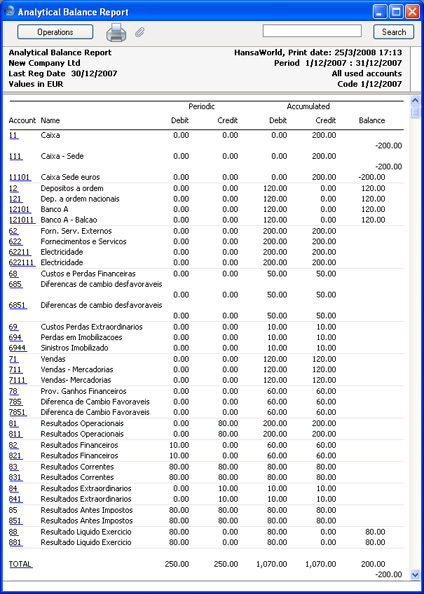- Procedimientos de Fin de Año en Portugal
En Portugal, se debe utilizar la función de Mantenimiento ‘Transferencia de Balance de Cuenta’ para registrar los resultados al finalizar un año. Este es un proceso que recorre las siguientes seis etapas:
- El total de resultados de la operación de las Cuentas para Gastos Varios e Ingresos en la gestión, deberá ser registrado en una Cuenta operativa intermedia de resultados (una Cuenta de Ingresos);
- El total de resultados financieros de las Cuentas para Gastos Varios e Ingresos en la gestión, deberá ser registrado en una Cuenta Financiera intermedia de resultados (una Cuenta de Ingresos);
- El total de resultados extraordinarios y ganancias de las Cuentas para Gastos Varios e Ingresos en la gestión, deberá ser registrado en una Cuenta extraordinaria intermedia de resultados (una Cuenta de Ingresos);
- Los resultados combinados operativos y financieros de las dos Cuentas intermedias (pasos 1 y 2), deberán ser registrados en la Cuenta Actual de Resultados (una Cuenta de Ingresos);
- Los resultados extraordinarios de la Cuenta intermedia (paso 3) y los resultados actuales (paso 4), deberán combinarse y registrarse en una Cuenta para resultados antes que los impuestos (una Cuenta de Ingresos);
- Los resultados antes de impuestos (paso 5) y los impuestos deberán combinarse y registrarse en una Cuenta de Resultado Neto (una Cuenta de Acciones).
Debes cargar un registro separado en la opción
Transferencias de Cuentas para cada uno de estos pasos. Al cabo de una gestión, deberás ejecutar seis veces la función
'Transferencia de Balance de Cuenta'; una vez para cada registro de la opción ‘Transferencias de Cuentas’ y se hará estrictamente en secuencia. De esta manera, podrás registrar correctamente los resultados de fin de año.
Se recomienda que cada registro de la opción Transferencias de Cuentas, cree una Simulación. Así cuando cometas un error en la secuencia, podrás borrar las Simulaciones creadas hasta ese momento y comenzar de nuevo.
Los primeros tres registros de la secuencia deberán crear Simulaciones con Estado “Cierre Año 1”. Los últimos tres deberán crear Simulaciones con el Estado “Cierre Año 2???. Luego de crear las Simulaciones, deberás imprimir el informe Balance Analítico; una vez excluyendo Simulaciones; otra incluyendo Simulaciones “Cierre Año 1”; y otra vez incluyendo Simulaciones de “Cierre Año 1” y “Cierre Año 2”. Así para constatar que los resultados estén correctos y para llevar una memoria oficial. El periodo de informe deberá ser el último mes del año. Finalmente, si necesitas el resultado transferido al año siguiente, puedes convertir las Seis Simulaciones en Asientos usando la función 'Crear Asiento' desde el menú Operaciones de la ventana ‘Simulaciones: Hojear’.
Aquí abajo está ilustrado el primero de los registros en la opción Transferencias de Cuentas:
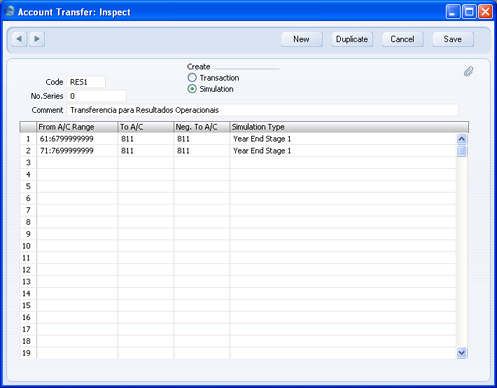
La primera línea calculará un balance total para las Cuentas entre la 61 y la 6799999999 (ej. costos) y registrará ese balance en la Cuenta 811. La segunda línea hará lo mismo para las Cuentas ubicadas entre la 71 y la 7699999999 (ingreso). Por cuanto el Tipo de Simulación en cada línea es “Cierre Año 1”, los saldos transferidos se calcularán únicamente desde Asientos (ej. estos saldos serán balances “actuales”).
Todas las líneas de la Simulación resultante tendrán el Estado “Cierre Año 1”:
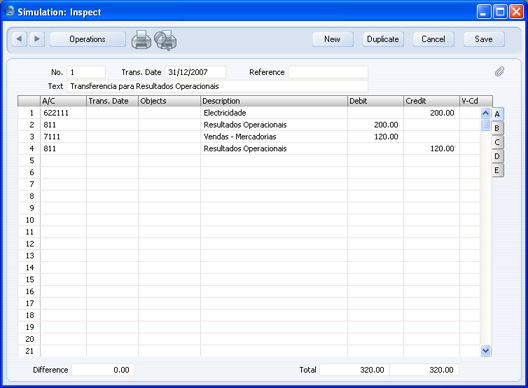
Tanto el segundo y tercer registro de Transferencia de Cuenta deberán ser parecidos. El Tipo de Simulación deberá ser “Cierre Año 1” y por tanto, se calcularán balances “actuales” desde Asientos que evoquen a las Cuentas pertinentes.
Las líneas del cuarto registro de Transferencia de Cuenta deberán tener Tipo de Simulación “Cierre Año 2”:

Esto calculará un balance total para las Cuentas entre las 811 y 821, y registrarán ese balance en la Cuenta 831. Por cuanto el Tipo de Simulación es “Cierre Año 2???, los saldos transferidos se calcularán desde Asientos (ej. balances “actuales”), y desde Simulaciones cuyo Estado sea “Cierre Año 1” o “Cierre Año 2” (ej. las Simulaciones creadas desde los dos primeros registros de Transferencia de Cuenta).
Las líneas de la Simulación resultante tendrán el Estado “Cierre Año 2”:
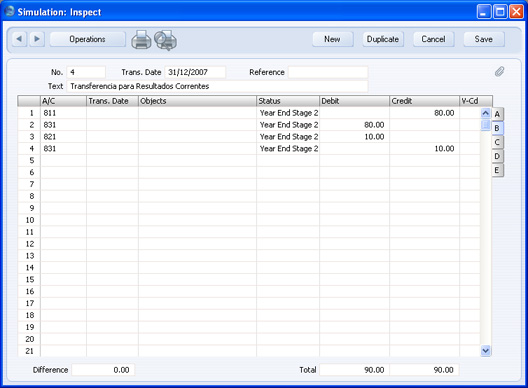
Los dos últimos registros de Transferencia de Cuenta deberán ser parecidos. El Tipo de Simulación deberá ser “Cierre Año 2” y por tanto, se calculará balances desde Asientos y desde las Simulaciones “Cierre Año 1” y “Cierre Año 2” las cuales evoquen a las Cuentas pertinentes.
Habiendo utilizado la función de Mantenimiento 'Transferencia de Balance de Cuenta' para crear Simulaciones desde los Seis registros de Transferencia de Cuenta (estrictamente en secuencia), deberás imprimir el informe de Balance Analítico excluyendo todas las Simulaciones. En la ventana de especificación del Informe Analítico, deberás activar el radio botón ‘Con Grupo Cuentas’ en la sección ‘Presentación’. Así se mostrarán los resultados operativos, financieros y extraordinarios además de las ganancias (Cuentas en grupos 6 y 7):
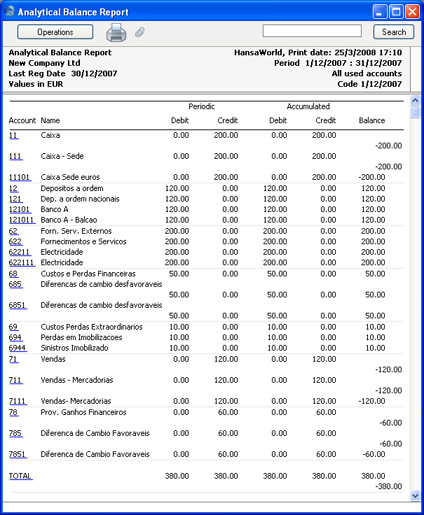
El informe de
Balance Analítico incluyendo Simulaciones “Cierre Año 1”, mostrará los resultados operativos, financiero y extraordinarios además de las ganancias, pero trasladando los valores respectivos de estos conceptos a las Cuentas intermedias (Cuentas en Grupo 8):
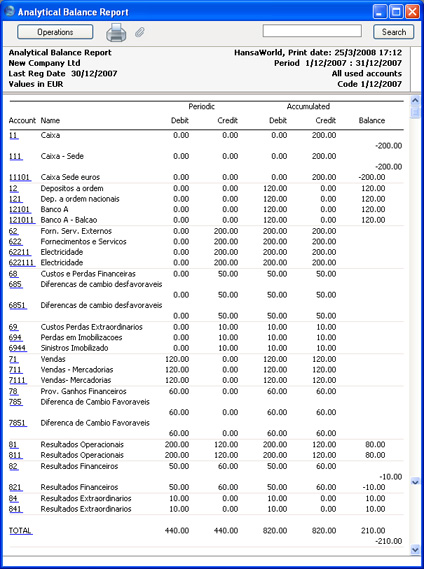
Finalmente, el informe de
Balance Analítico incluyendo Simulaciones “Cierre Año 1” y “Cierre Año 2”, mostrará los resultados netos, pero trasladados a la Cuenta de Resultado Neto (Cuenta 881):